大白菜u盘装win11系统,大白菜win11装机教程
时间:2022-10-24阅读量:
哈喽,中午好哦,我是你们的大白菜小编,这期教程,就由我来教大家用大白菜u盘装win11系统吧。近段时间win11系统不是很流行吗,也有很多小伙伴咨询了安装方法,那么这里就教大家用大白菜来安装win11!看过小编之前的教程,我想大家应该都知道怎么用
哈喽,中午好哦,我是你们的大白菜小编,这期教程,就由我来教大家用大白菜u盘装win11系统吧。近段时间win11系统不是很流行吗,也有很多小伙伴咨询了安装方法,那么这里就教大家用大白菜来安装win11!看过小编之前的教程,我想大家应该都知道怎么用大白菜安装win7或者win10,而win11的方法步骤其实也是差不多的,感兴趣的话,看看接下来的教程便知。
大白菜win11装机教程
一、安装准备工作
1、大白菜u盘启动盘制作工具制作大白菜u盘启动盘。
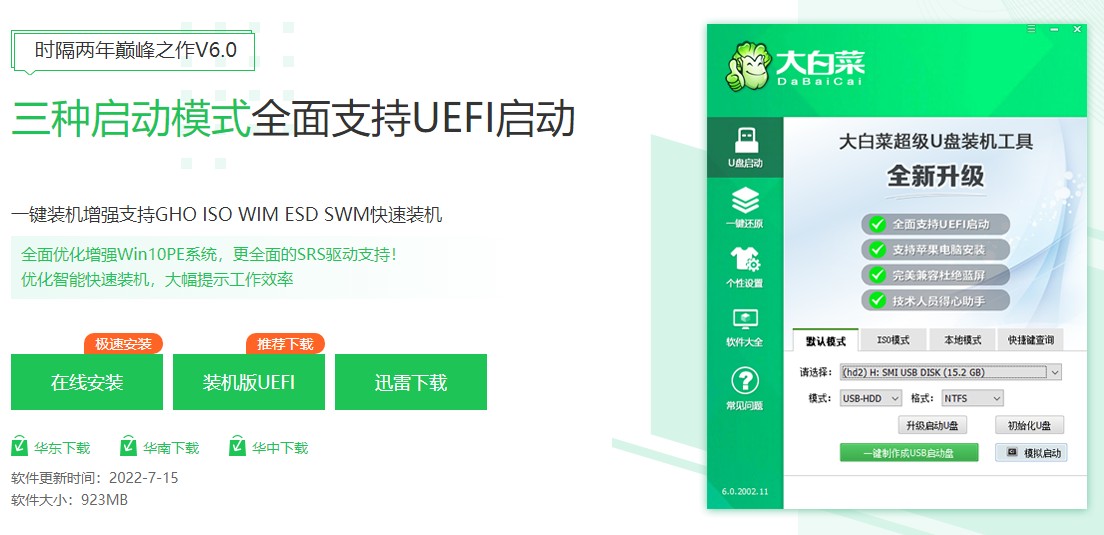
2、网上下载Windows系统镜像,并直接复制到大白菜u盘根目录下。
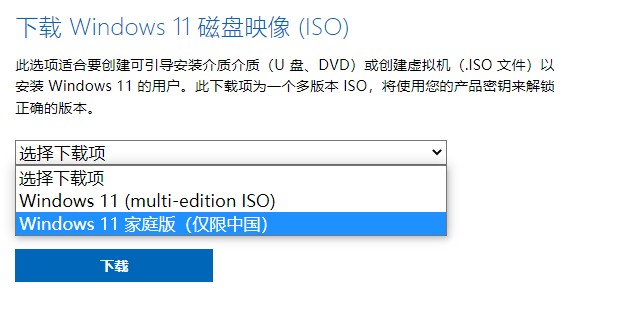
3、查询电脑u盘启动快捷键,一会设置u盘启动盘时要用到。
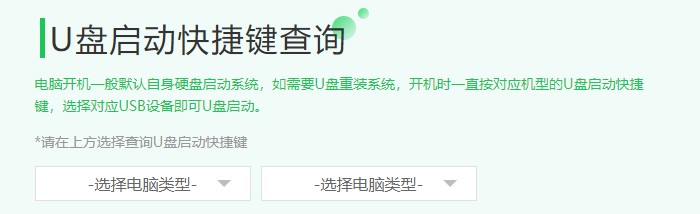
二、设置u盘启动盘
1、确保电脑已插好大白菜u盘启动盘,重启不停按u盘启动快捷键打开启动菜单,选择识别到u盘,或者是带usb字样的选项,回车。
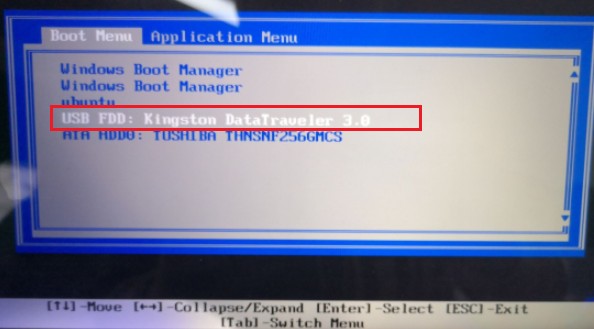
2、在菜单列表中选择启动winpe。
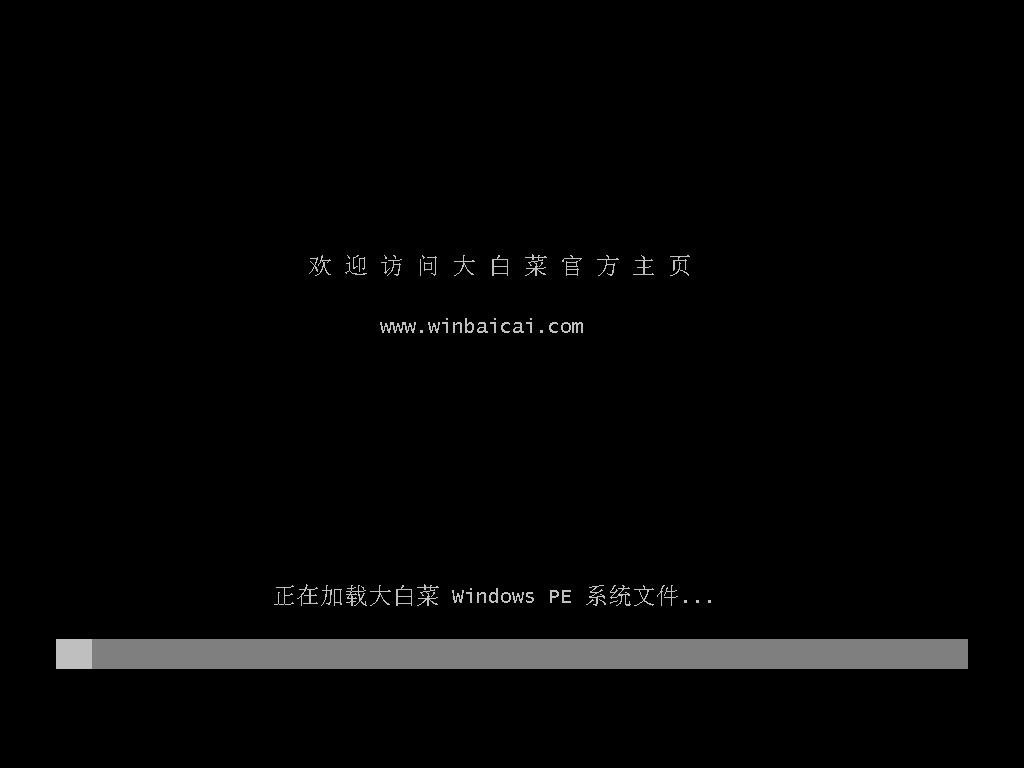
三、一键重装系统win11教程
1、在winpe系统里,打开装机工具,选择系统iso文件,并选择系统安装位置,一般是c盘,然后点击执行。
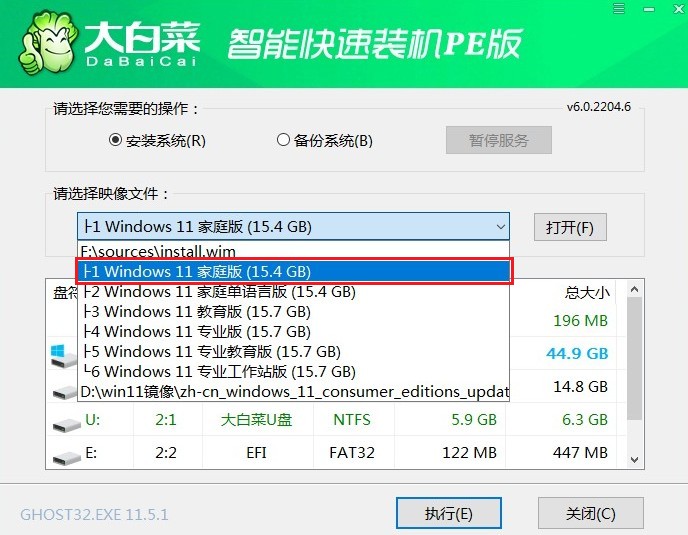
2、弹出提示窗口,默认勾选并点击是。
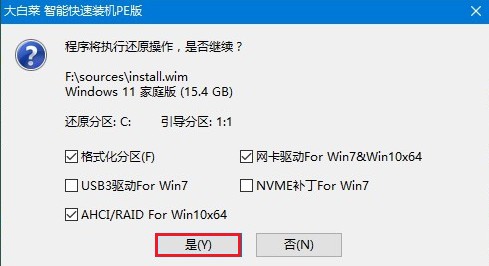
3、勾选完成后重启,等待系统安装进度达到100%,重启时拔出u盘。
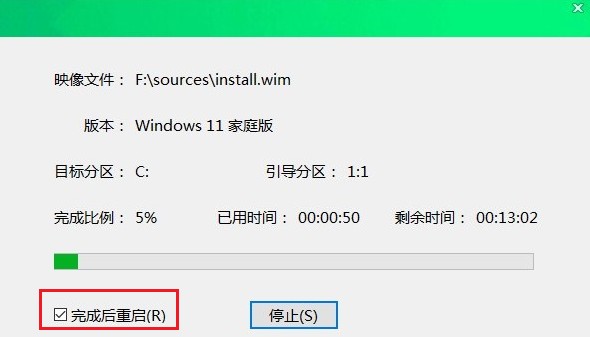
4、最后启动进入系统桌面,至此安装完成。
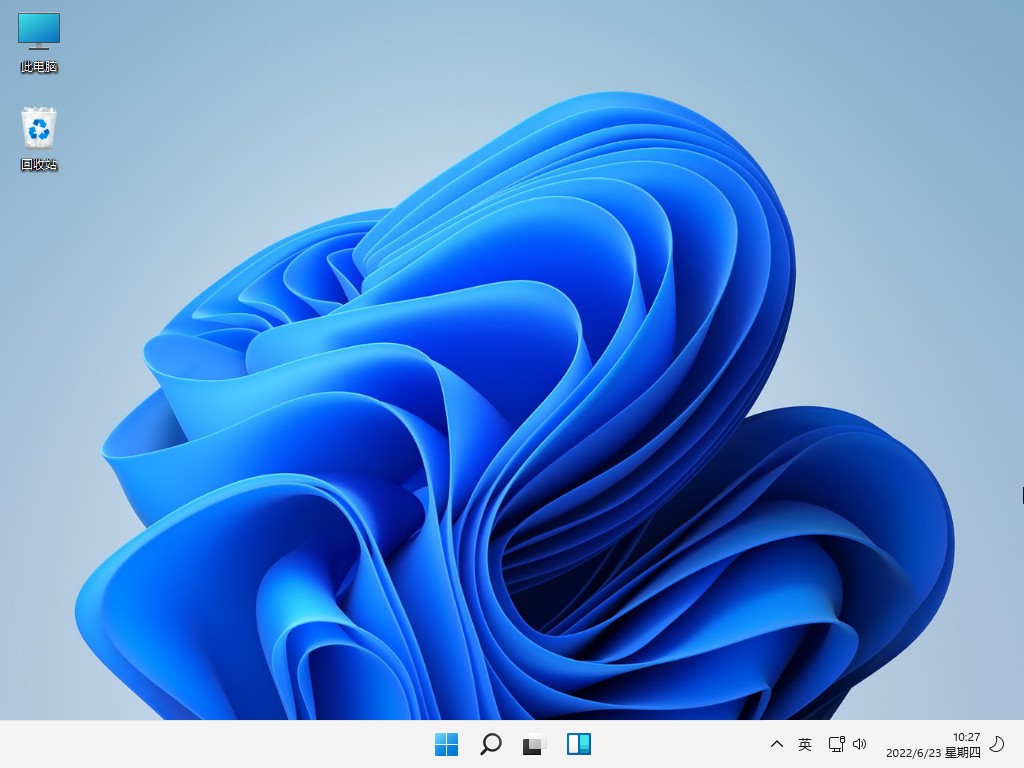
以上便是,大白菜win11装机教程方法。用大白菜u盘来安装win11,其实也就是利用了PE安装系统。这种方法需要自行准备好系统镜像文件哦,例如重装win11,就要下载win11的系统镜像,如果重装win10的话呢,那就下载win10的系统镜像,否则缺少镜像是无法用u盘来安装系统的哦。